در آپدیت جدید ویندوز 11 قابلیت های بسیار مختلفی برای شخصی سازی محیط ویندوز را برای شما قرار داده اند، با این حال تصویر اصلی ویندوز 11 ممکن است بعد از مدتی برای شما خسته کننده شده باشد و نیازمند این هستید تا یک تغییر و تحولی در ویندوز و محیط اتاق خود بدهید؛ پس بهتر است تصویر زمینه لپ تاپ خود را عوض کنید، اما این موضوع ممکن برای کاربرانی سخت باشد، اما این کار اصلا سخت نیست.
ما در این مقاله در تلاش هستیم تا با روش های بسیار کاربردی و آسان به شما کمک کنیم تا بهترین پس زمینه را برای لپ تاپ خود انتخاب کنید و به آن دستور دهید تا هر چند وقت یک بار به صورت اتوماتیک پس زمینه لپ تاپ شخصیتان عوض شود و همیشه در تنوع باشید. ما در این مقاله سعی داریم بهترین راه حل را در اختیار شما قرار بدهیم و به راحتی به تمامی سوالاتی که در ذهن دارید پاسخ بدهیم. اگر شما هم از تصویر زمینه اصلی لپتاپ خود خسته شده اید و میخواهید آن را عوض کنید اما روشی برای این کار در ذهن ندارید فقط کافیست این مقاله را تا انتها مطالعه کنید تا با روش های گوناگون عوض کردن پس زمینه لپ تاپ به زبان ساده آشنا شوید.
تغییر پس زمینه ویندوز 11 با استفاده از منو راست کلیک
یکی از راحت ترین روش هایی که میتوانید پس زمینه محیط ویندوز خود را عوض کنید، استفاده از کلیک راست بر روی تصاویر مورد نظرتون است. در این روش کافیست با کلیک راست بر روی هر عکسی که در محیط ویندوز خود دارید آن را تبدیل تصویر زمینه خود کنید. برای این روش یک عکس را در نظر بگیرید که میتواند در هر جایی از محیط ویندوز خود داشته باشید، سپس با کلیک راست بر روی آن و انتخاب گزینه set as desktop background میتوانید آن را تبدیل به والپیپر خود بکنید. اگر متوجه نشدید حتما مانند عکس زیر عمل کنید:
نحوه تغییر والپیپر ویندوز 11 با استفاده از تم های جدید
مانند تمامی ترفند ها و تنضیماتی که میتوانید داخل ویندوز انجام دهید، اول باید وارد تنضیمات شوید! پس از باز کردن تنضیمات به قسمت Personalization بروید. سپس در لیستی که برایتان باز شده به قسمت theme بروید و از کادر current theme تم و ترکیب رنگی که دلتان میخواهد را انتخاب کنید.
نحوه تغییر پس زمینه ویندوز 11 با استفاده از تنظیمات برنامه
در کنار روش های بسیار آسان دیگر میتوانید با ورود به تنضیمات ویندوز خود و انتخاب قسمت Personalization و سپس با مراجعه کردن به قسمت Background به انواع و اقسام متد های پس زمینه دست پیدا کنید و با هر روشی که بخواهید میتوانید تصویر زمینه خود را تغییر بدهید و حتی میتوانید به صورت اسلایدی به تعداد نامحدود تنظیم کنید. در این صفحه شما قادر هستید تصاویر تک رنگ را بکگراند خود کنید و از بودن انها لذت ببرید.
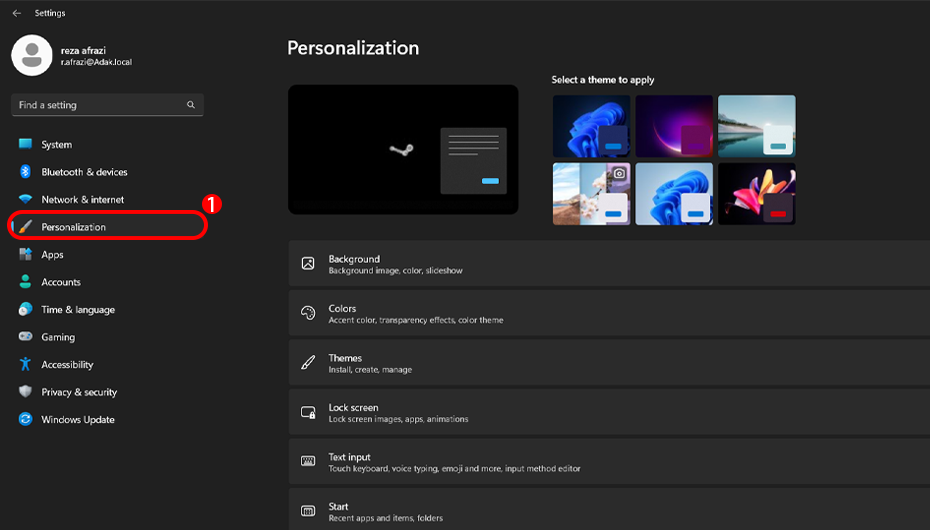
نحوه انتخاب پس زمینه معمولی
در قدم اول باید در قسمت روبه رویی نوشته Personalize your background، گزینه Picture را انتخاب کنید. سپس میتوانید از تصاویری که به شما پیشنهاد شده است انتخاب کنید. اگر از تصاویر اصلی ویندوز خود خسته شده اید میتوانید در قسمت پایینی(choose a photo) تصاویر دلخواه خود را تنضیم کنید.
نحوه انتخاب پس زمینه به صورت اسلایدی
برای استفاده از این امکان باید به قسمت روبه رو نوشته Personalize your background، گزینه slideshow را انتخاب کنید. سپس با انتخاب گزینه Browse فایلی که دلتان میخواهد را انتخاب کنید تا عکس های آن برای شما به اسلاید در بیاید.
نحوه تغییر پس زمینه ویندوز 11 از طریق برنامه Photos
برای استفاده از این قابلیت باید یک عکس را به طور مثال کامل باز کنید. در ویندوز 11 باز کردن عکس ها توسط اپلیکیشن Photos صورت میگیرد. پس از باز کردن اپلیکیشن Photos در قسمت بالا سه نقطه را کلیک کنید، سپس با کلیک قسمت SET AS را انتخاب کنید و سپس یکی از گزینه هارا انتخاب کنید.

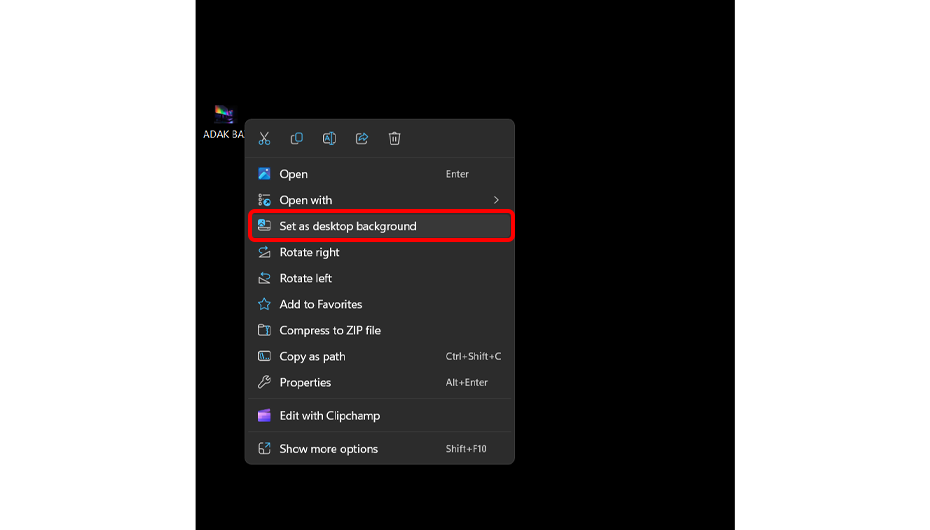
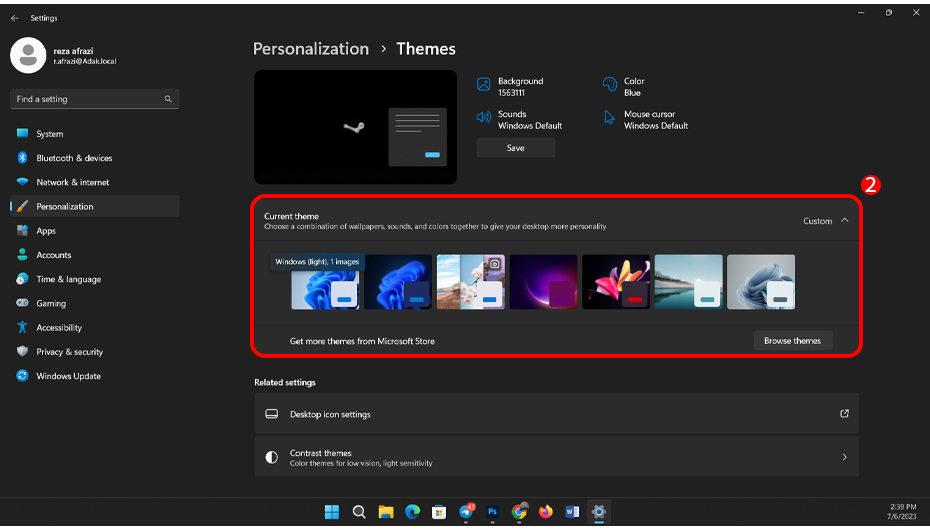
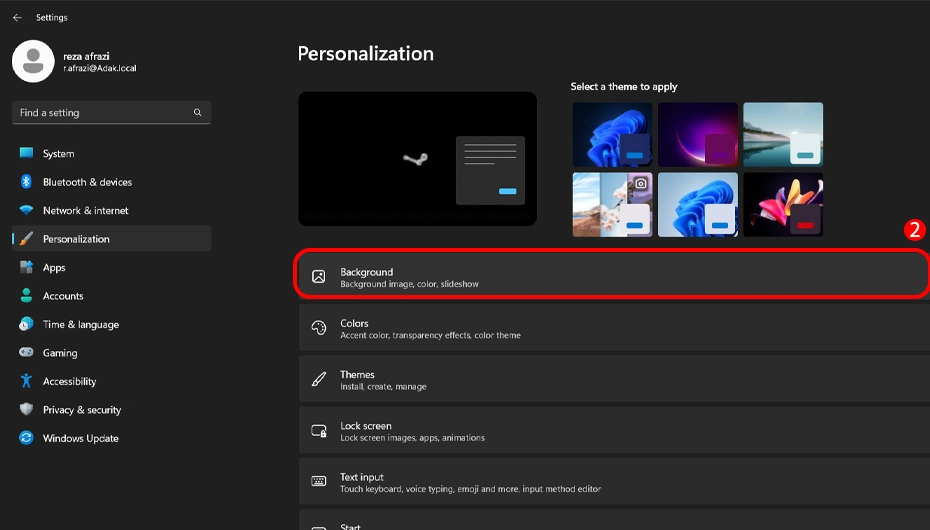
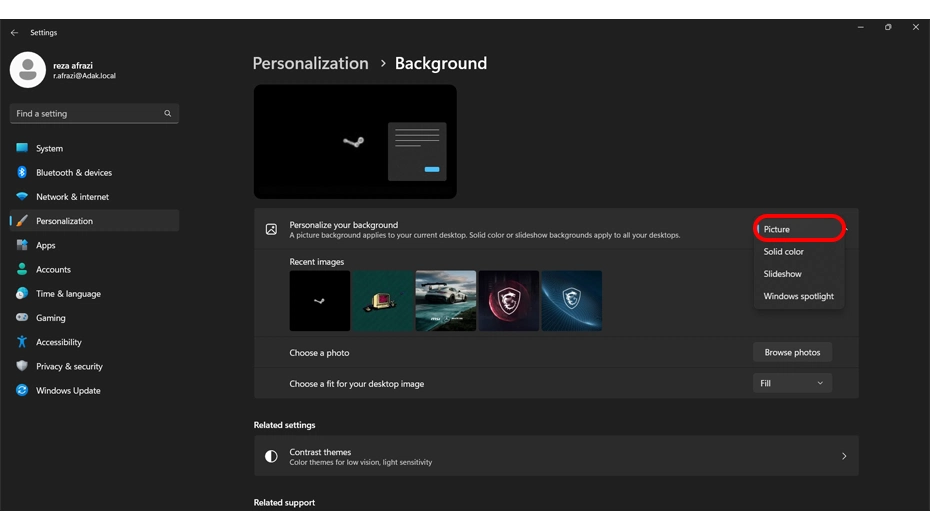
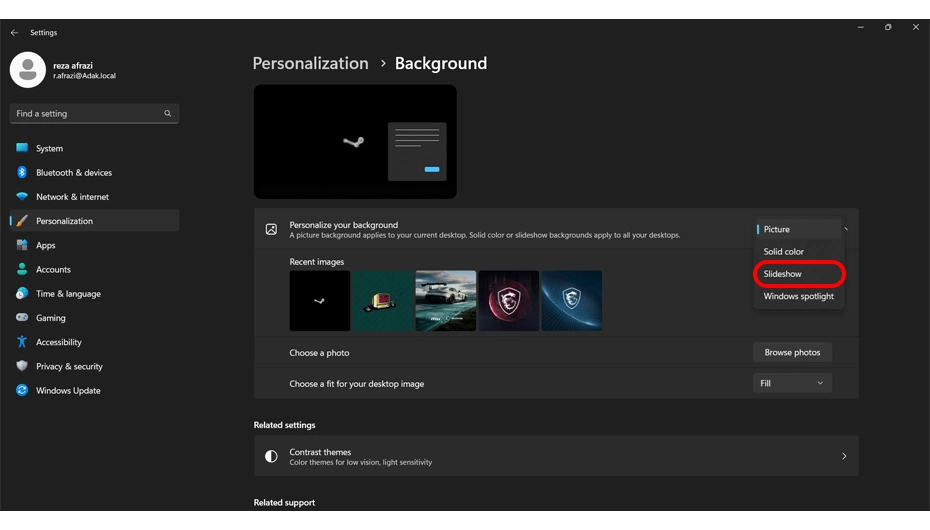
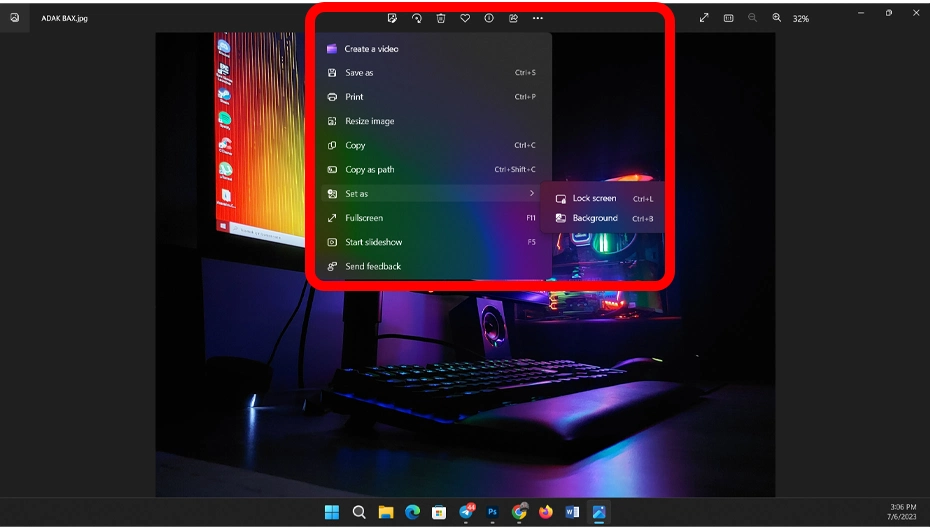
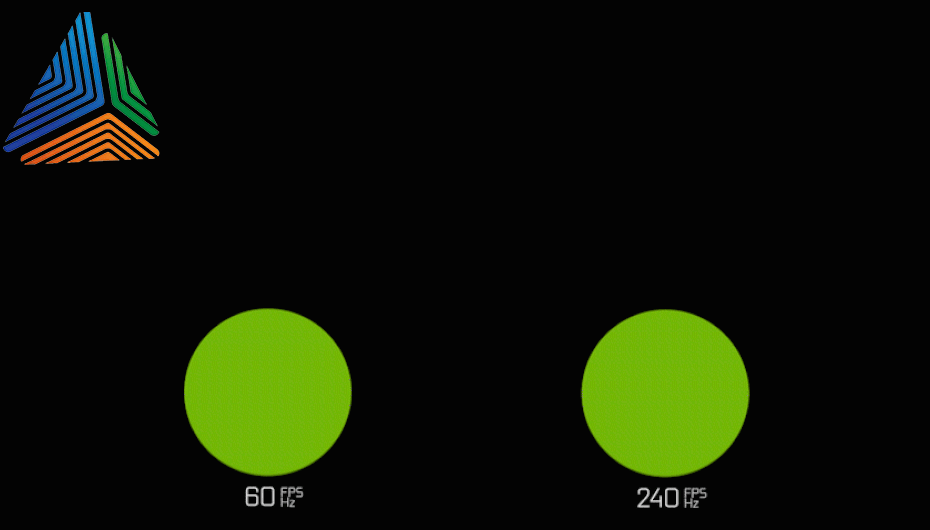



ممنونم خیلی راهنماییم کردین